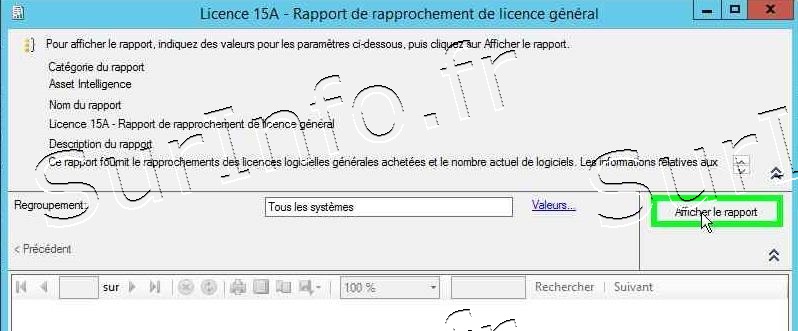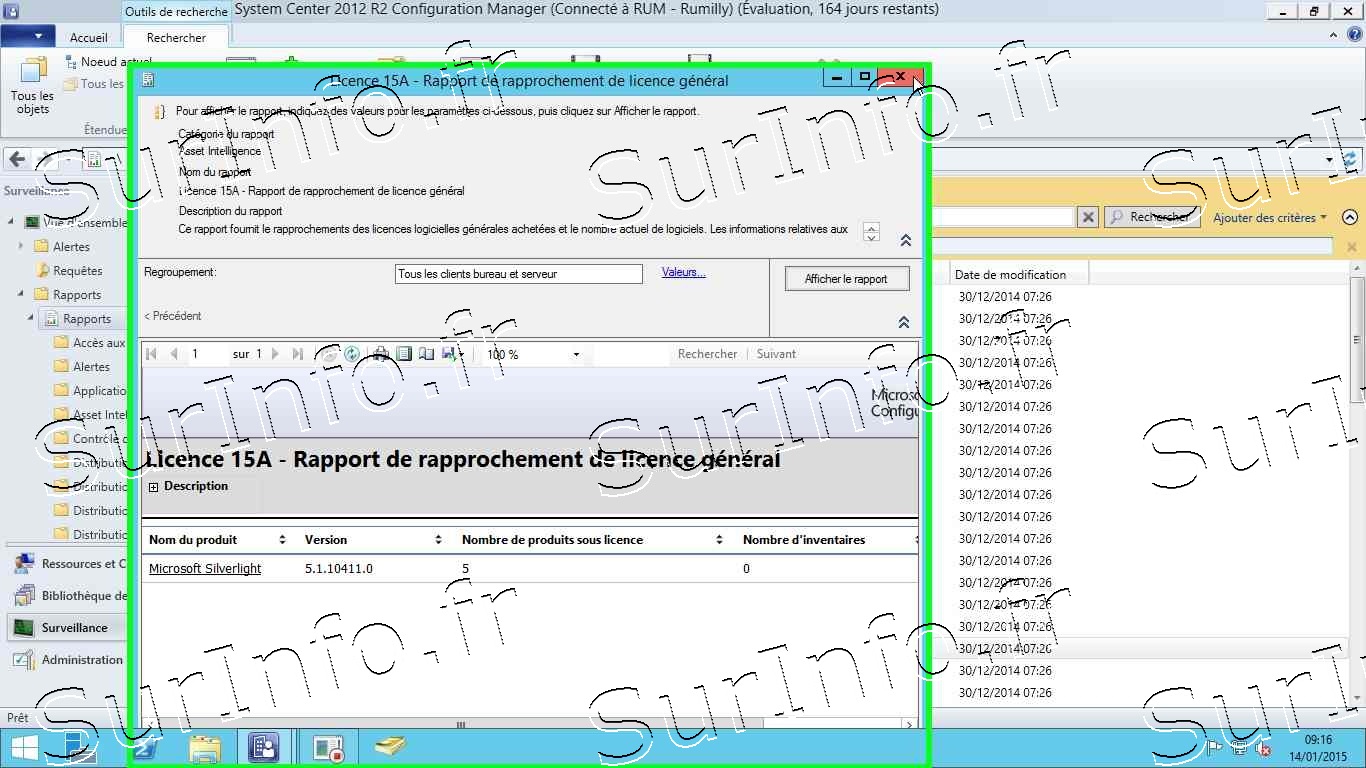You are here: Home  Serveurs
Serveurs  System Center 2012
System Center 2012  System Center Configuration Manager
System Center Configuration Manager  Requêtes personnalisées
Requêtes personnalisées
 Serveurs
Serveurs  System Center 2012
System Center 2012  System Center Configuration Manager
System Center Configuration Manager  Requêtes personnalisées
Requêtes personnalisées
« Un problème créé ne peut être résolu en réfléchissant de la même manière qu’il a été créé. »
Malgré la présence par défaut de nombreuses requêtes, le besoin de cibler les ressources selon des critères spécifiques, sur les états arrivent très rapidement
Sélectionnez le dossier "Surveillance" - "Alertes", puis clic droit sur "Requêtes" - "Créer une requête"
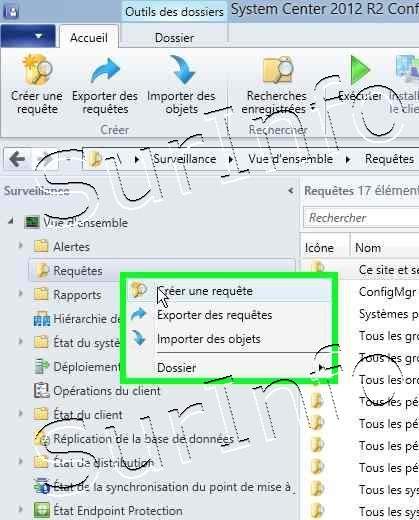
Nommez-la puis cliquez sur "Importer l'instruction de requête..."
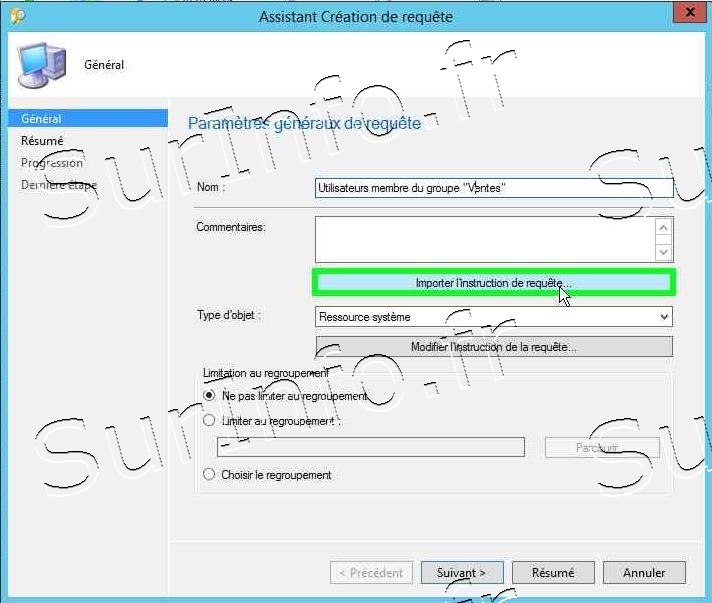
Sélectionnez "Tous les utilisateurs" puis "Ok"
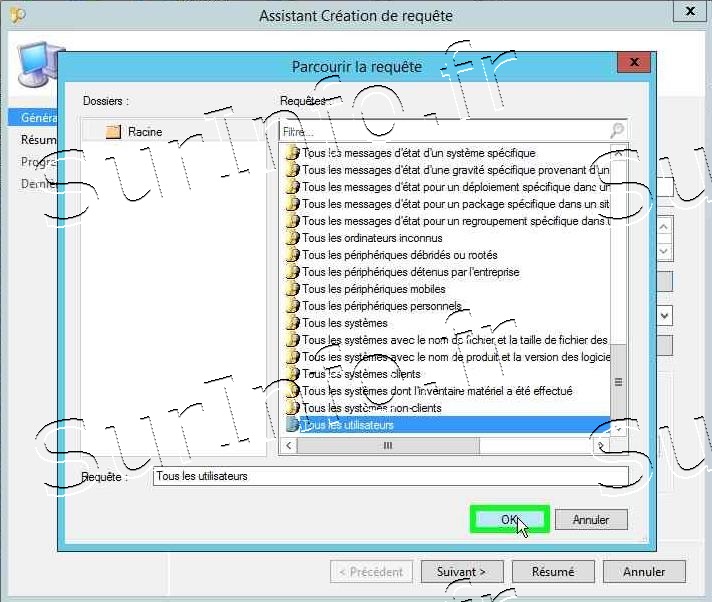
Cliquez sur "Modifier l'instruction de la requête..."
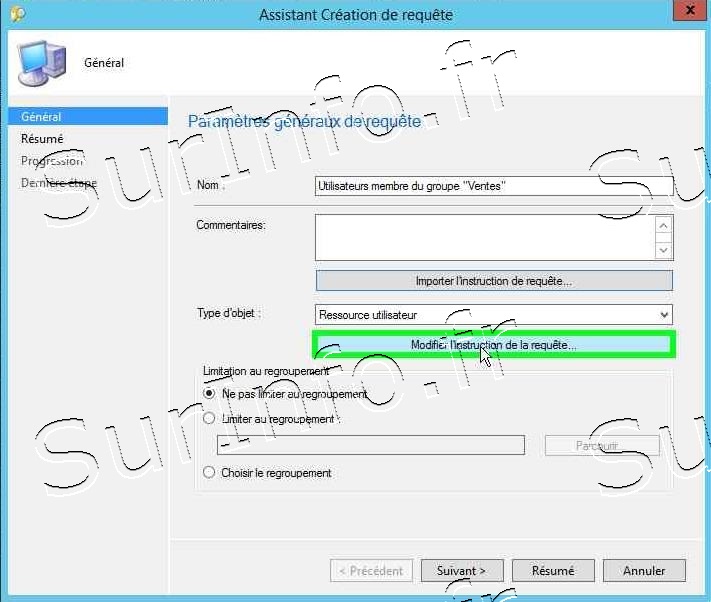
Cliquez sur le bouton "Nouveau"
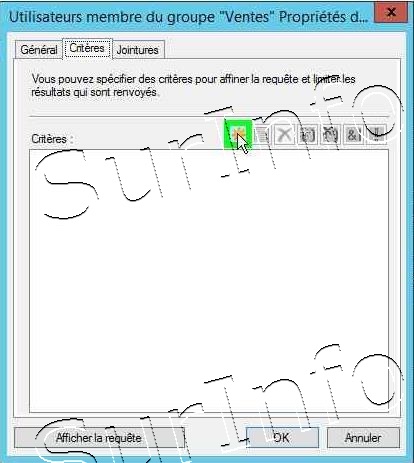
Dans "Classe d'attibuts", sélectionnez "Ressource utilisateur"
Dans "Attribut", sélectionnez "Nom du groupe d'utilisateurs"
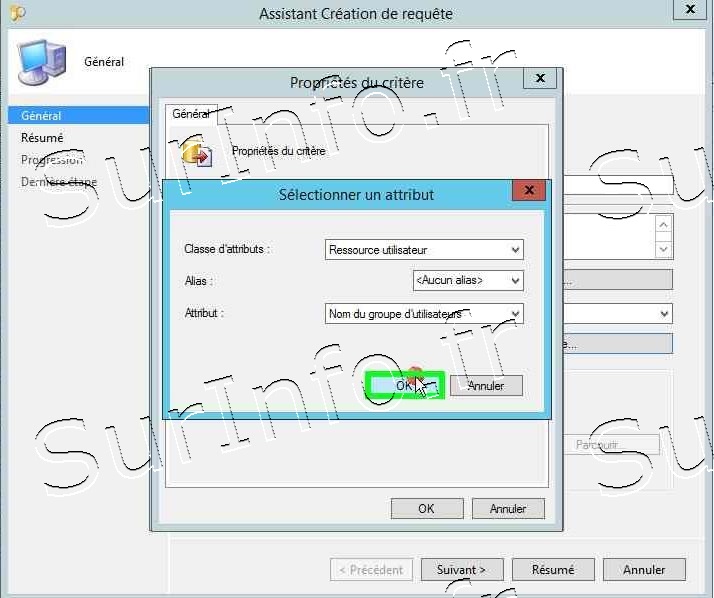
Sélectionnez le groupe concerné par la requête
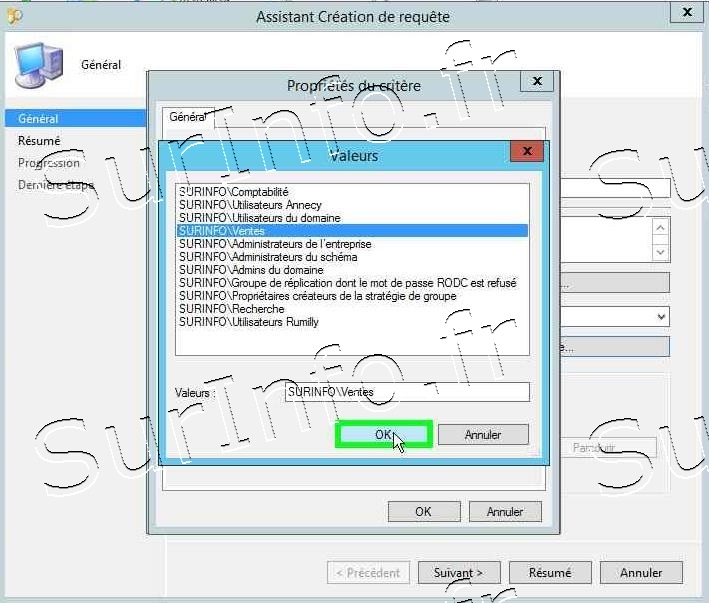
Puis validez à deux reprises
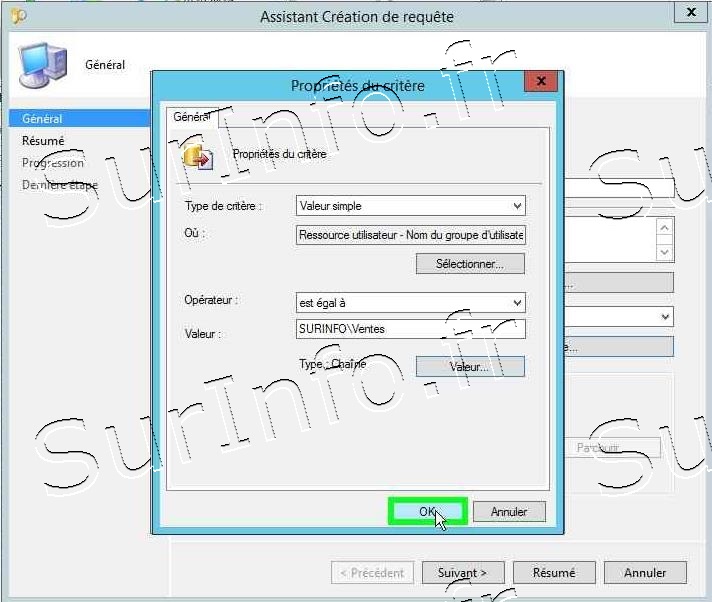
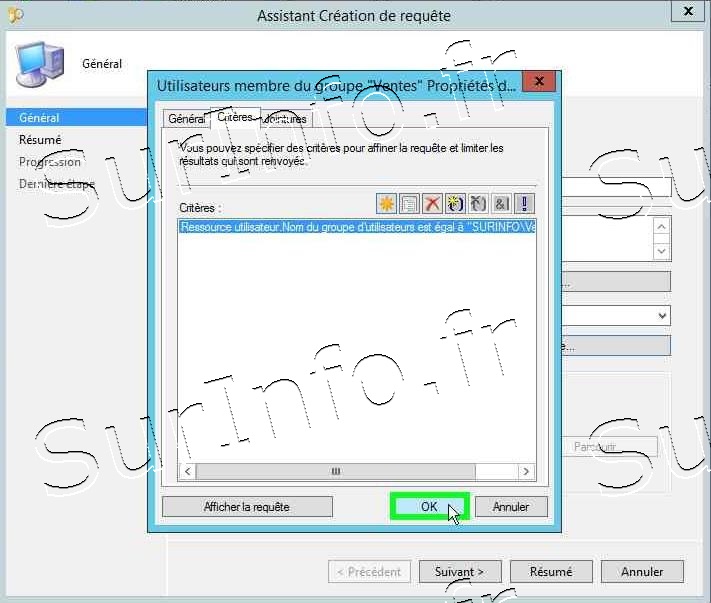
Cliquez sur "Suivant"
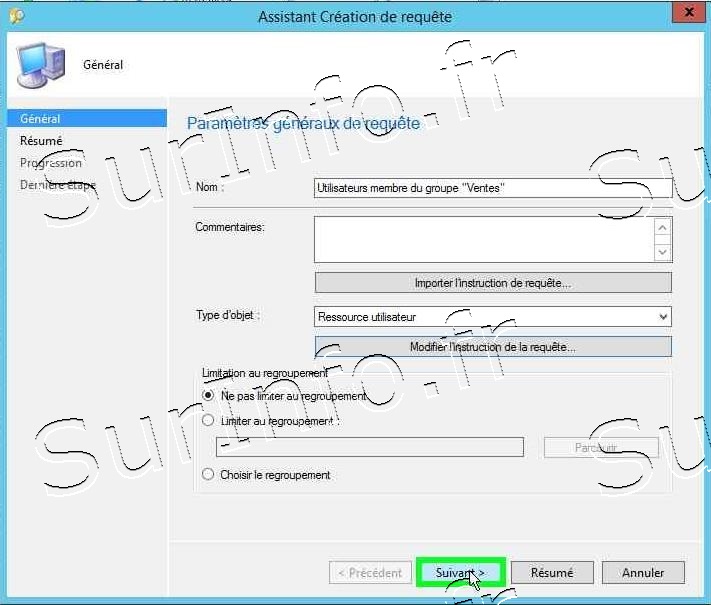
Cliquez sur "Suivant"
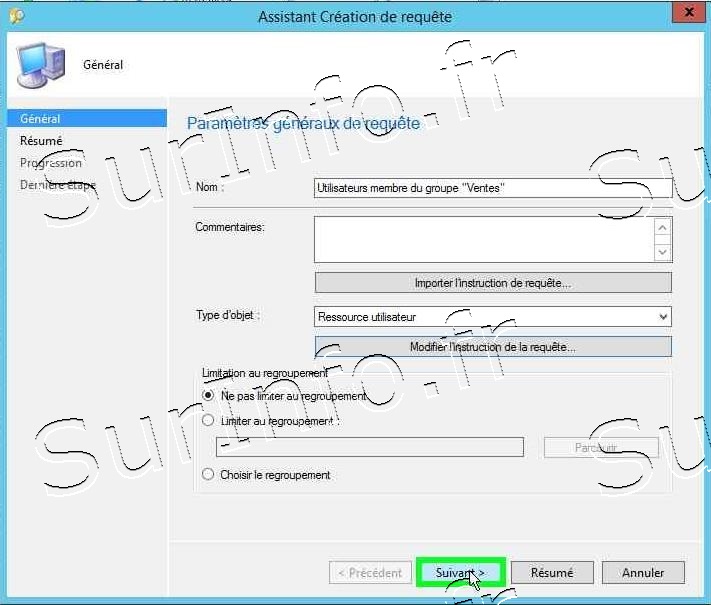
Cliquez sur "Suivant"
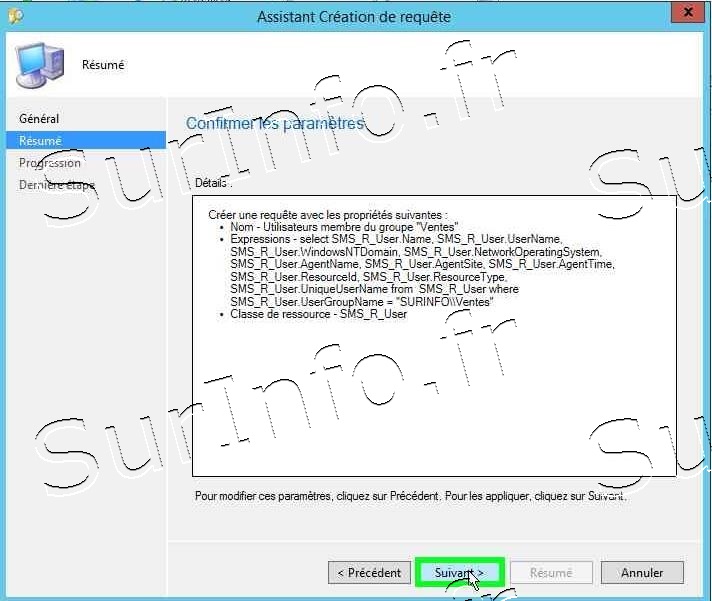
Puis "Fermer"
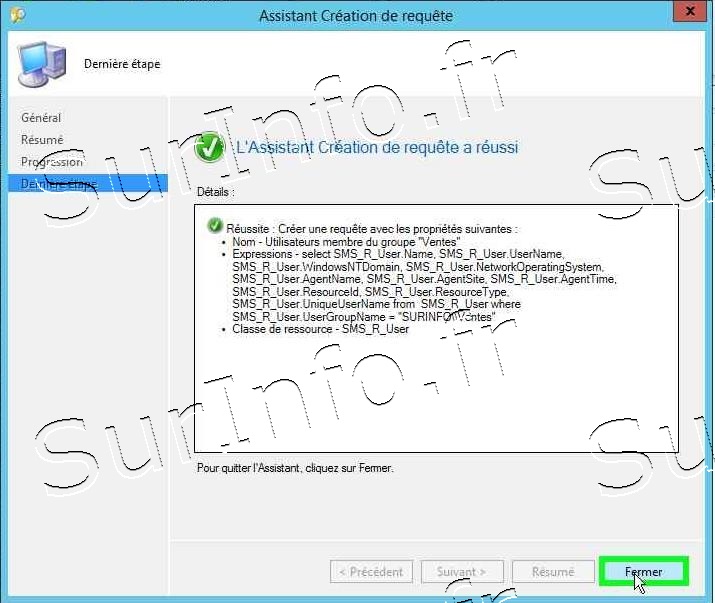
Sélectionnez le dossier "Surveillance" - "Alertes", puis clic droit sur "Requêtes" - "Créer une requête"
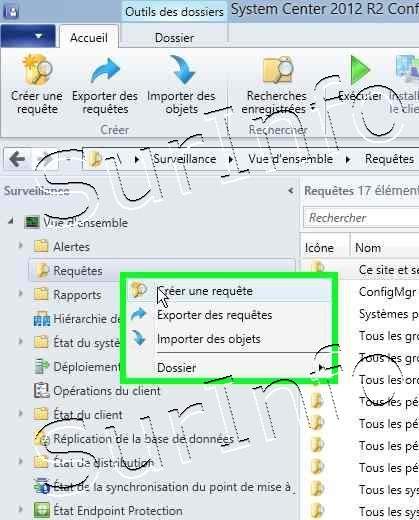
Nommez-la puis cliquez sur "Importer l'instruction de requête..."
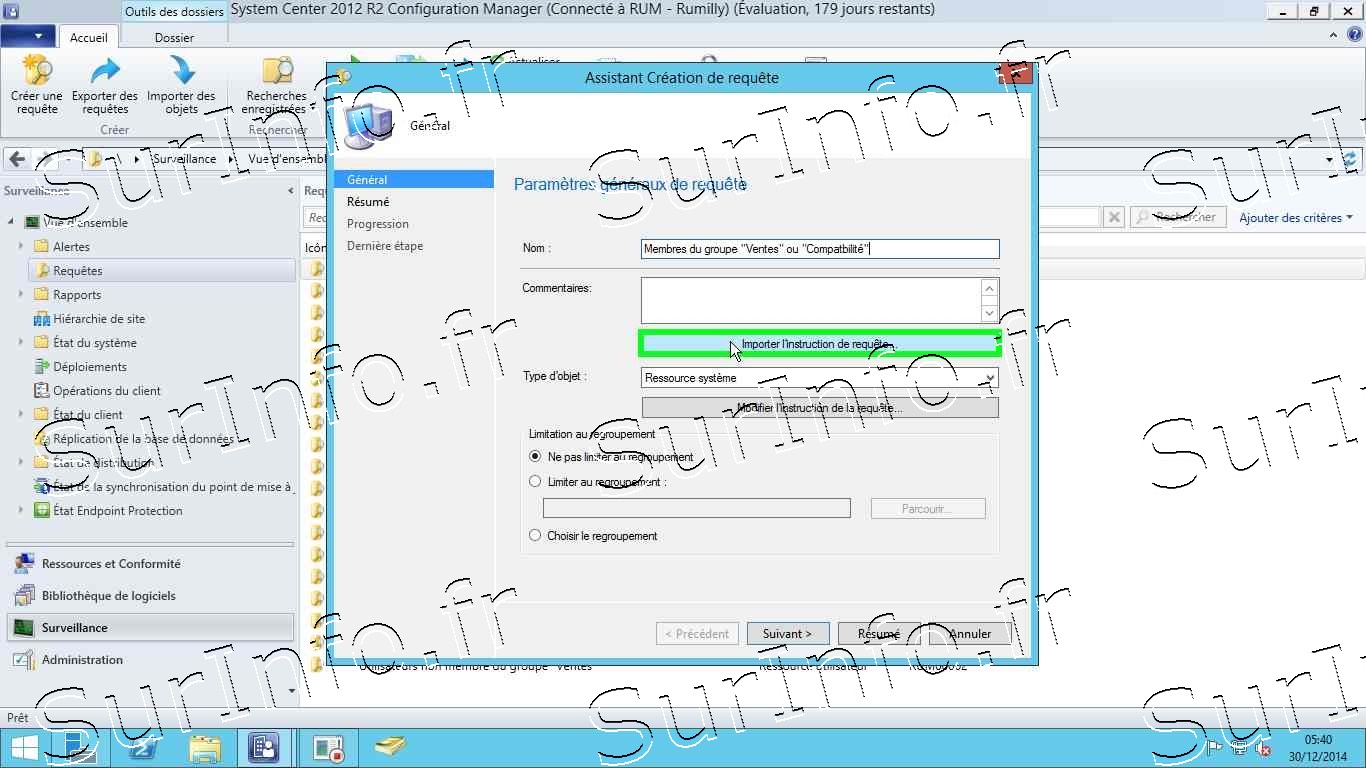
Sélectionnez "Tous les utilisateurs" puis "Ok"
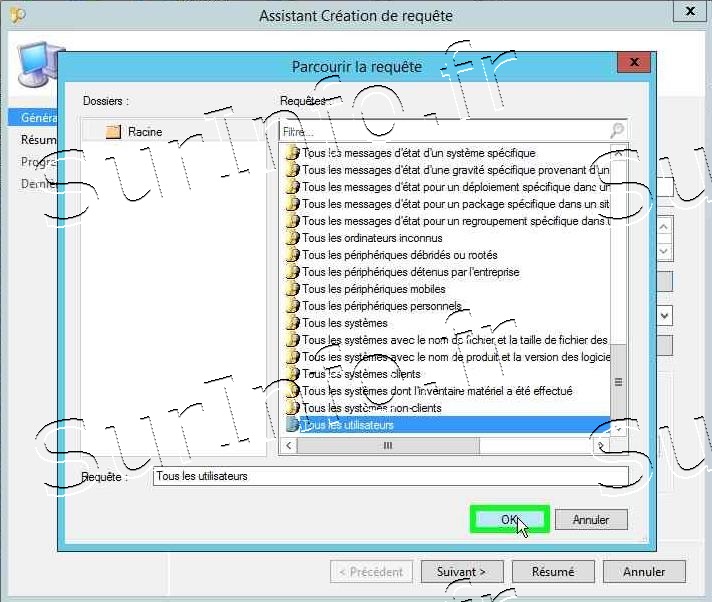
Cliquez sur "Modifier l'instruction de la requête..."
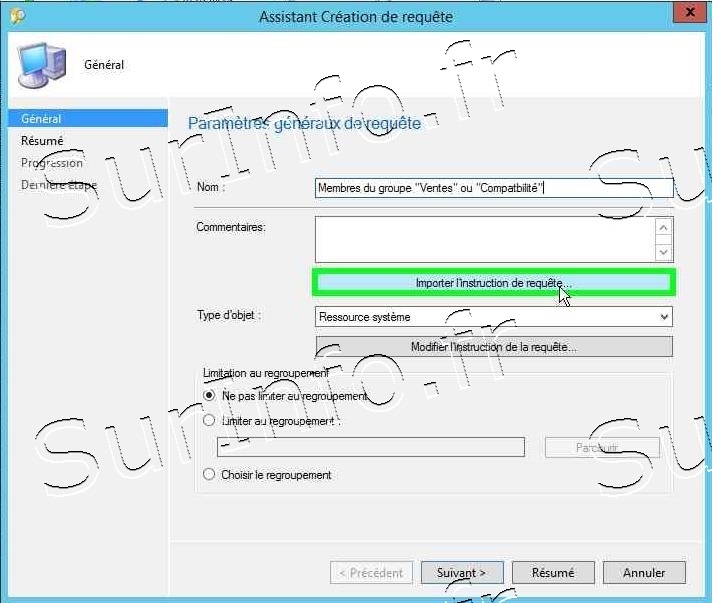
Cliquez sur le bouton "Nouveau"
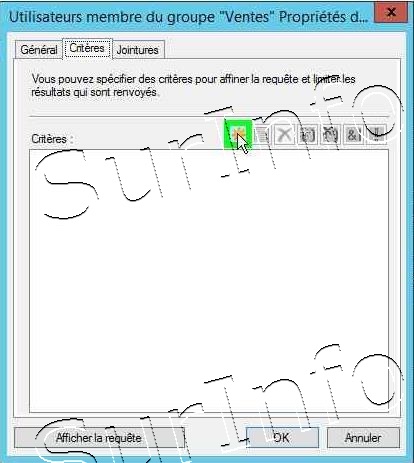
Dans "Classe d'attibuts", sélectionnez "Ressource utilisateur"
Dans "Attribut", sélectionnez "Nom du groupe d'utilisateurs"
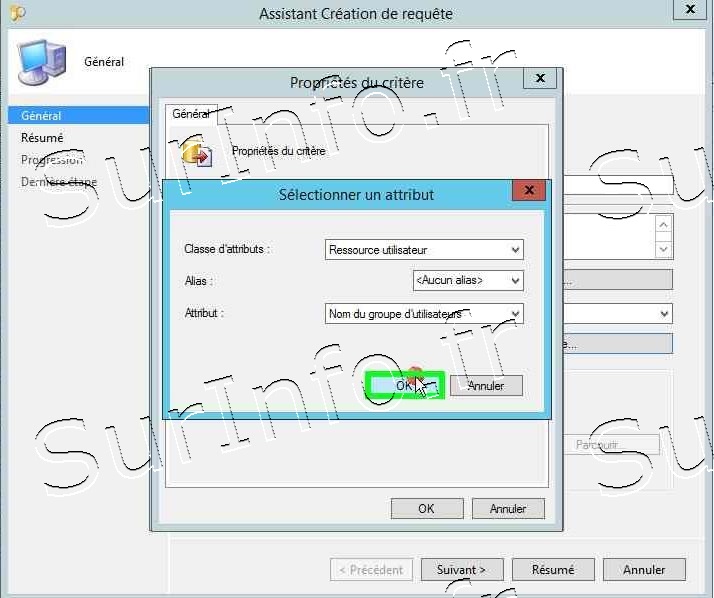
Sélectionnez le groupe concerné par la requête
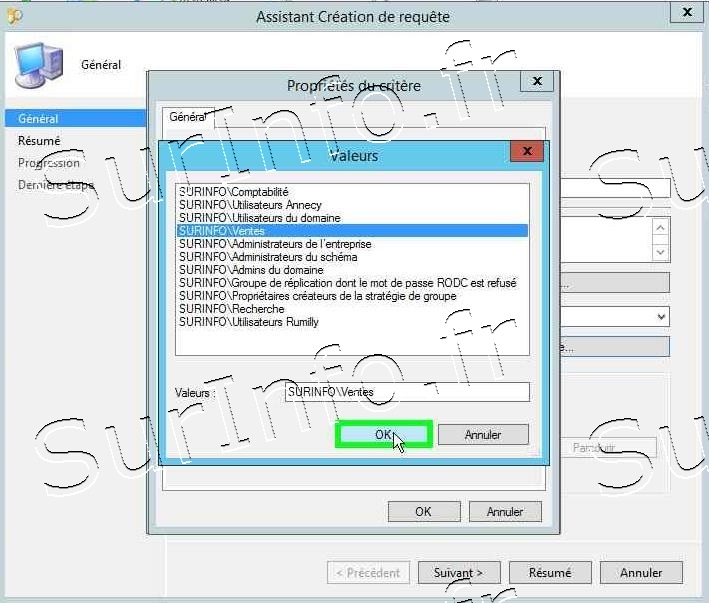
Puis validez à deux reprises
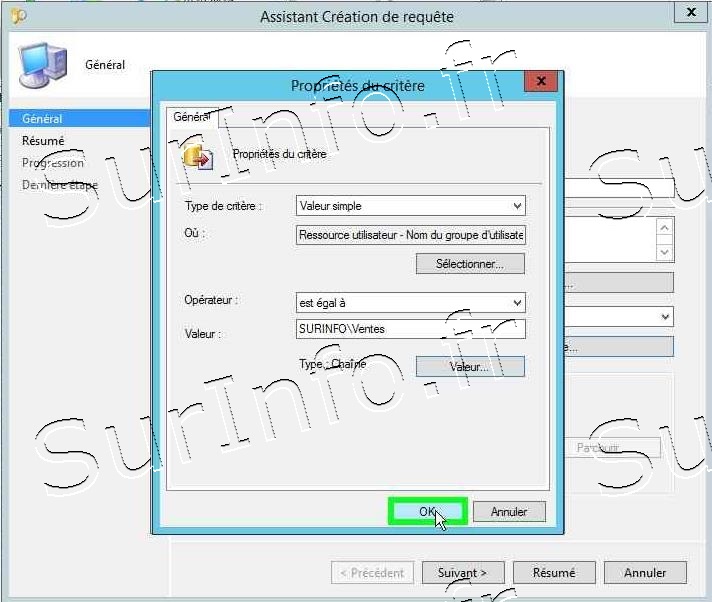
Cliquez une nouvelle fois sur le bouton "Nouveau"
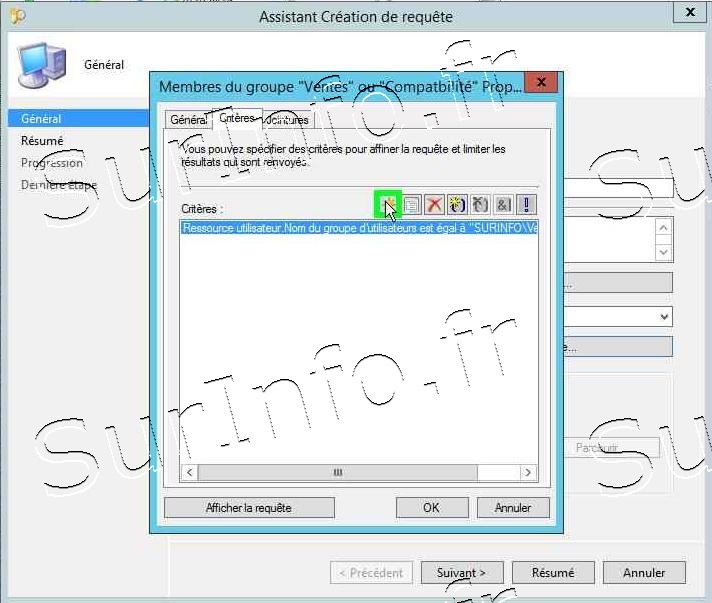
Sélectionnez le deuxième groupe
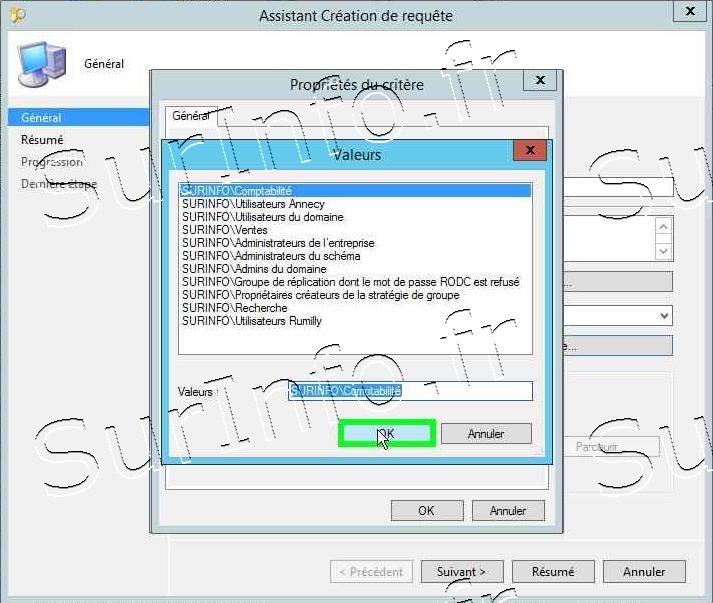
Puis validez
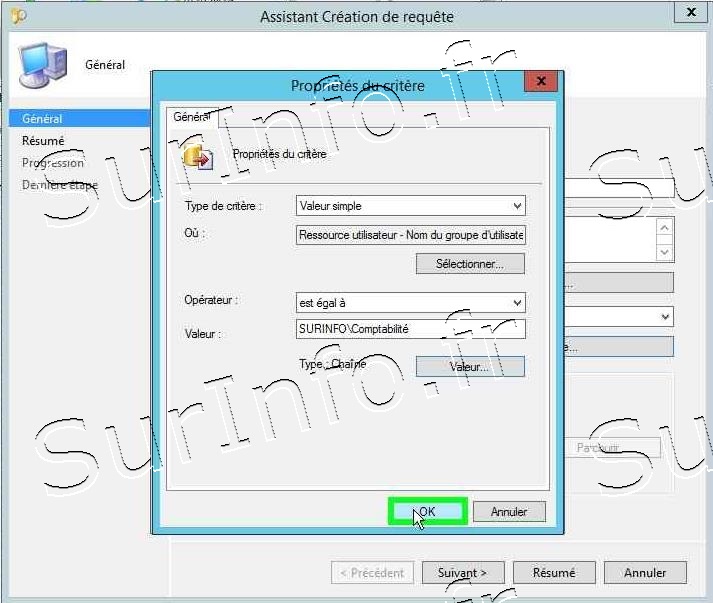
Le commutateur qui se met en place est le commutateur "And".
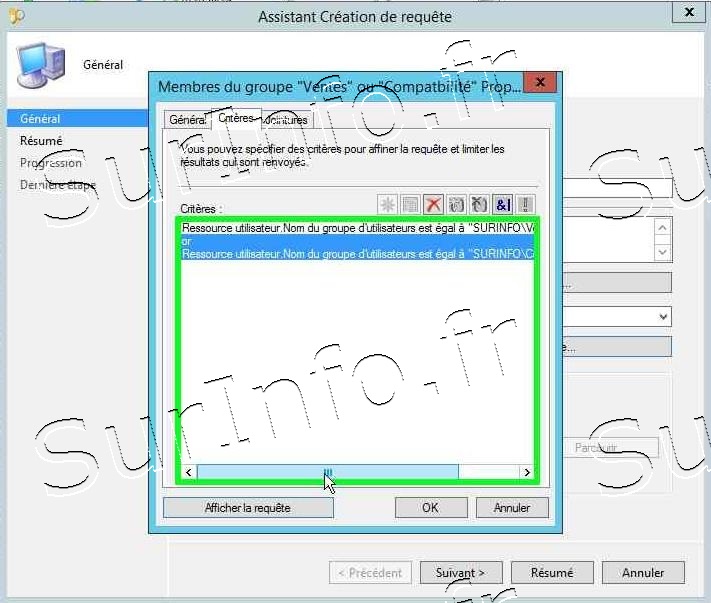
Cliquez sur "&|" afin de le basculer sur "Or"
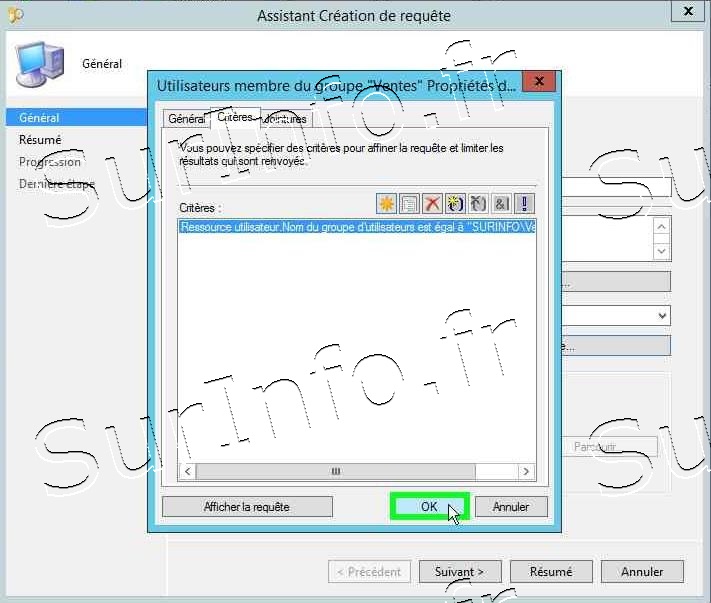
Cliquez sur "Suivant"
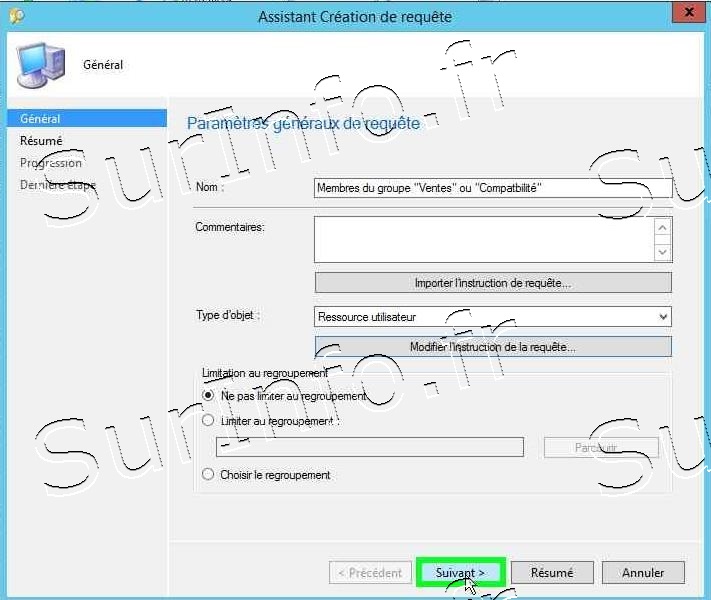
Cliquez sur "Suivant"
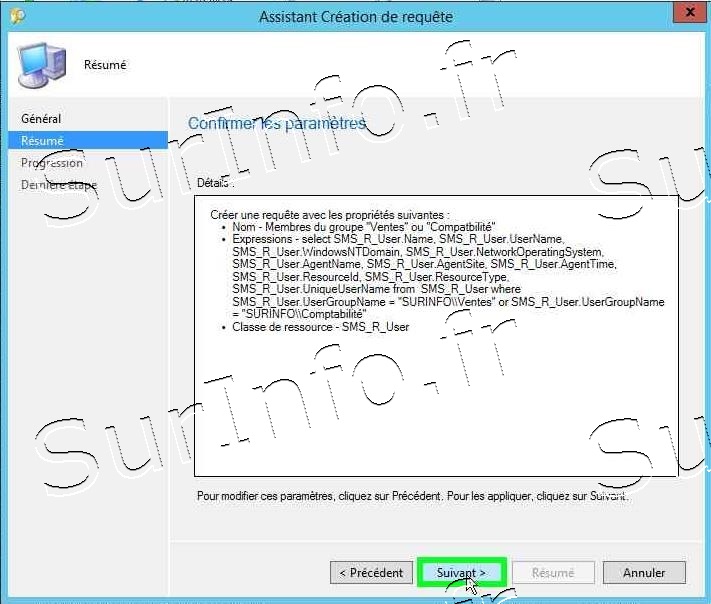
Cliquez sur "Suivant"
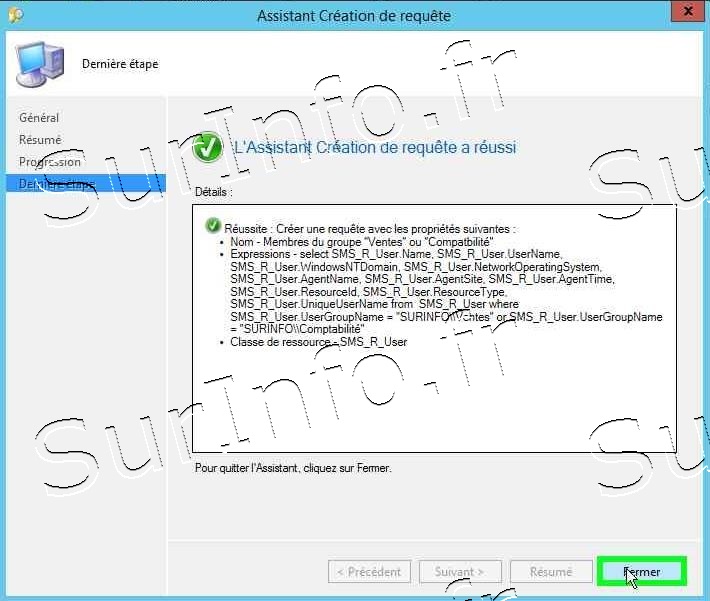
Puis "Fermer"
Sélectionnez à présent le dossier "Surveillance" - "Etat du système" - "Requêtes sur les messages d'état", clic droit 'Créer une requêtes de message d'état"
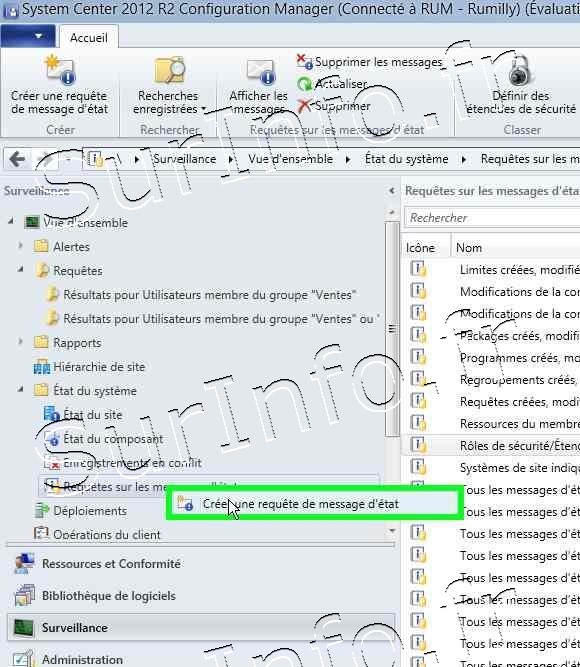
Indiquez lui un nom puis cliquez sur "Importer l'instruction de requête..."
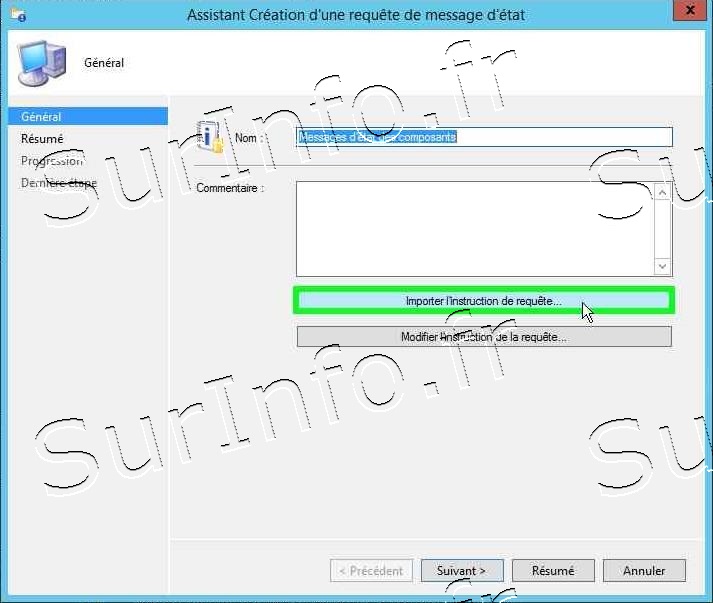
Sélectionnez "Tous les messages d'état d'un composant spécifique dans un site spécifique"
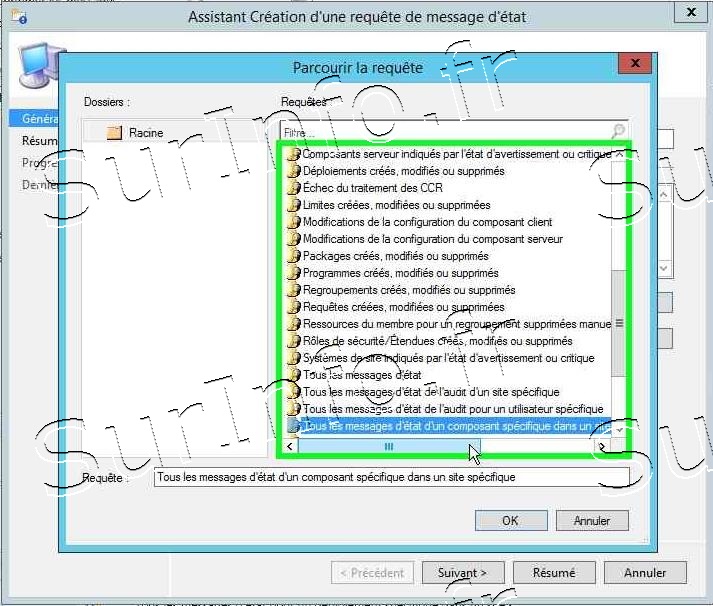
Puis cliquez sur "Modifier l'instruction de requête..."
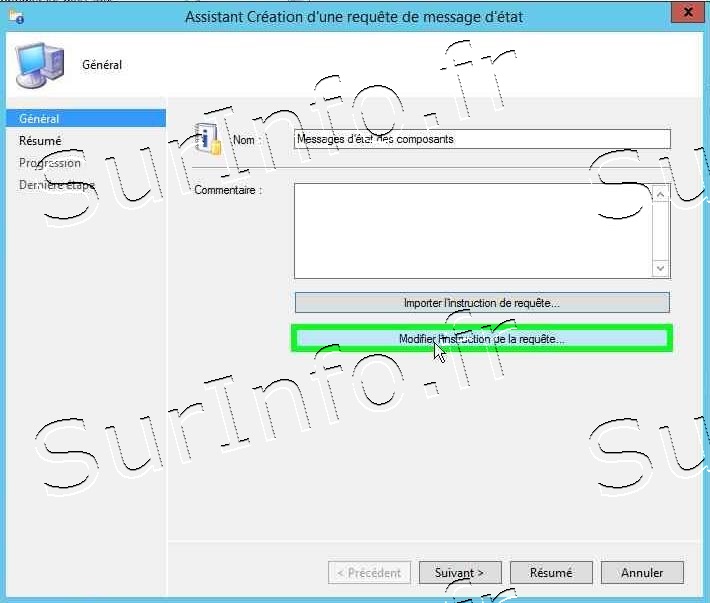
Supprimez "[Message d'état as stat] Code de site est égal à
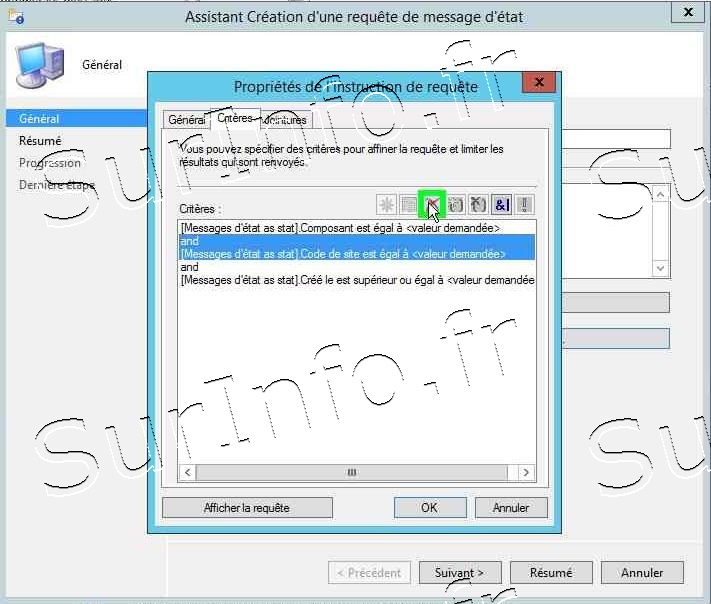
Puis "Ok"
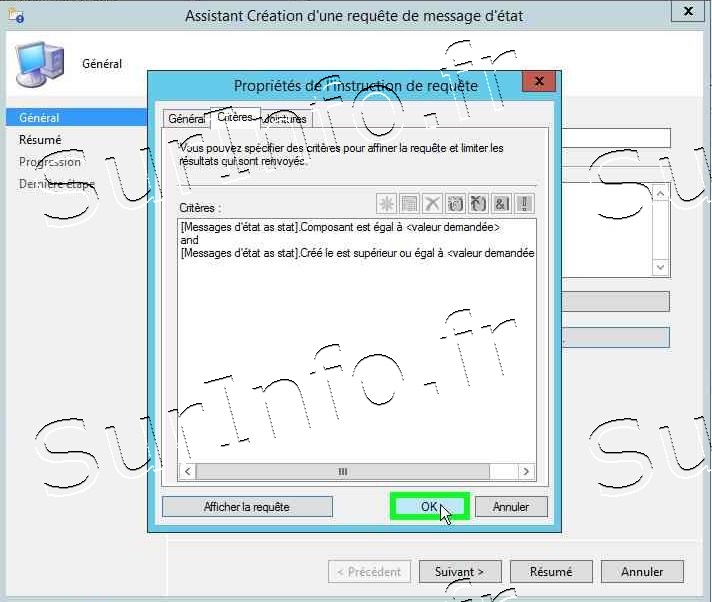
Cliquez sur "Suivant"
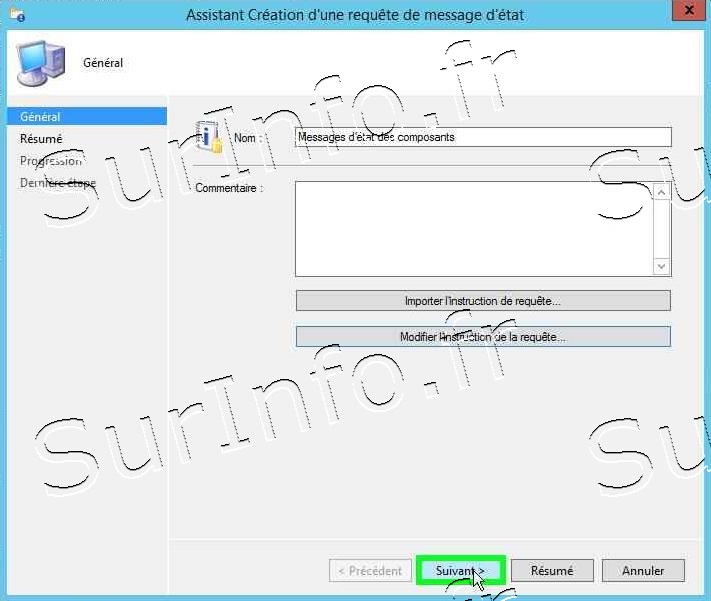
Cliquez sur "Suivant"
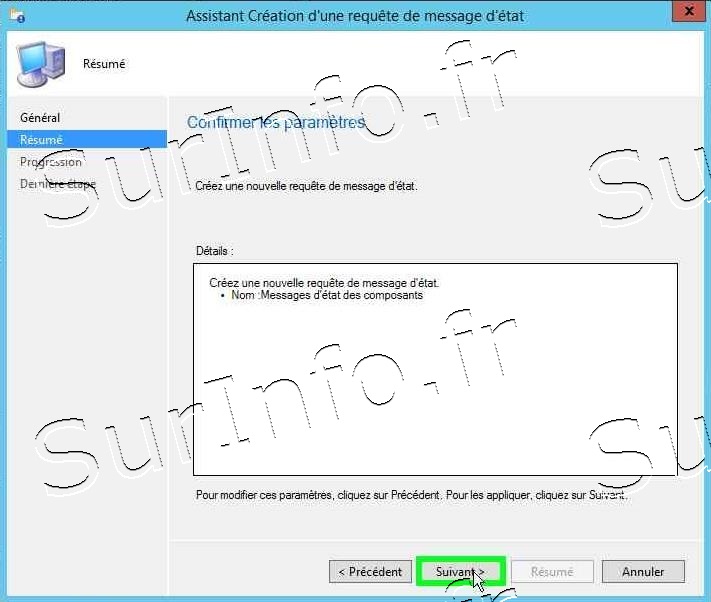
Cliquez sur "Fermer"
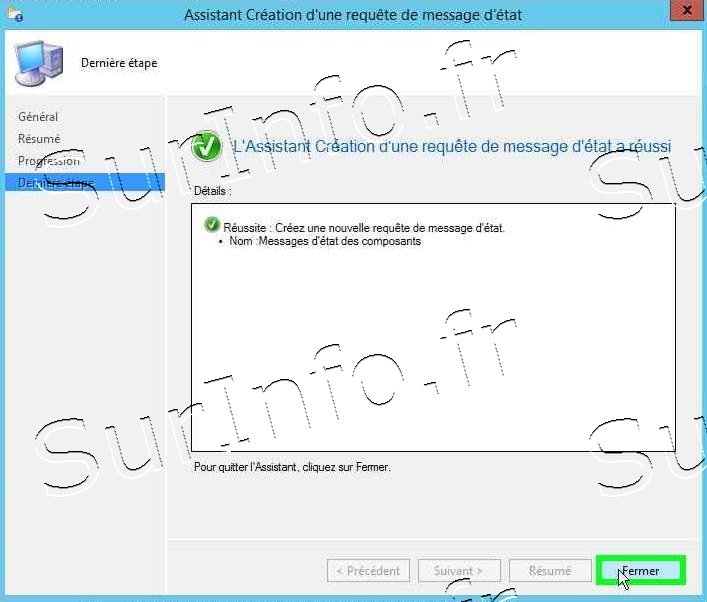
Dans "Surveillance - Etat du système - Requêtes sur les messages d'état", sélectionnez "Messages d'état des composants"
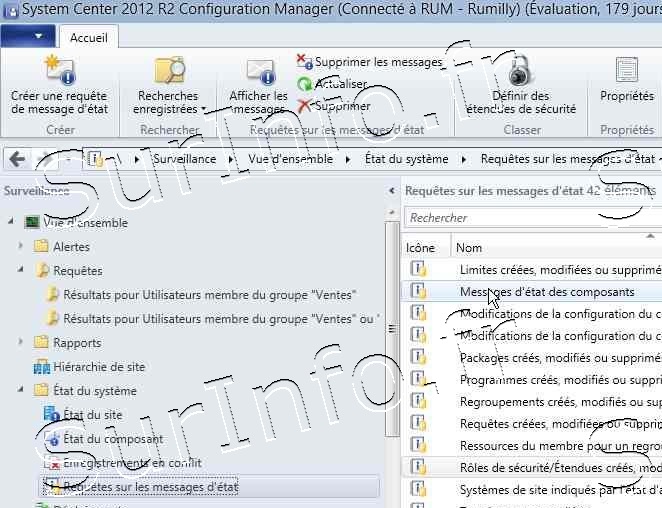
Clic droit "Afficher les messages"
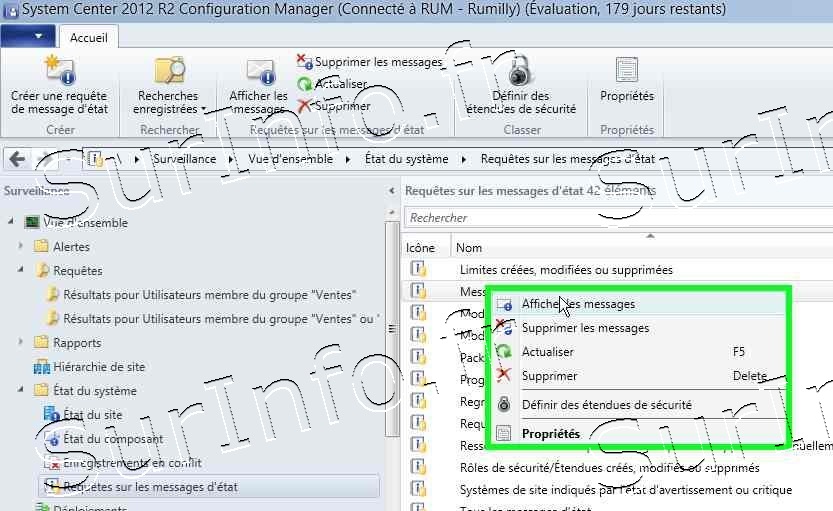
Sélectionnez la valeur demandée " Composant" et renseignez "SLS_AD_USER_DISCOVERY_AGENT"
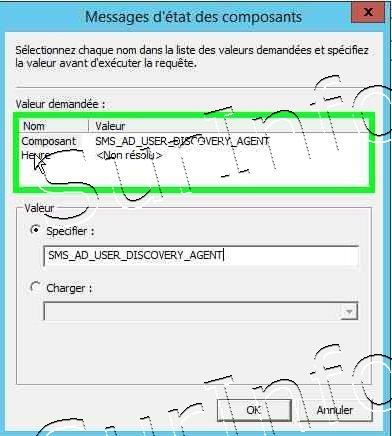
Sélectionnez la valeur demandée " Heure" et renseignez "Il y a une heure"
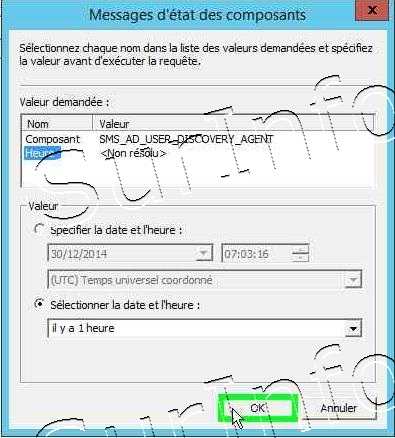
Puis "Ok"
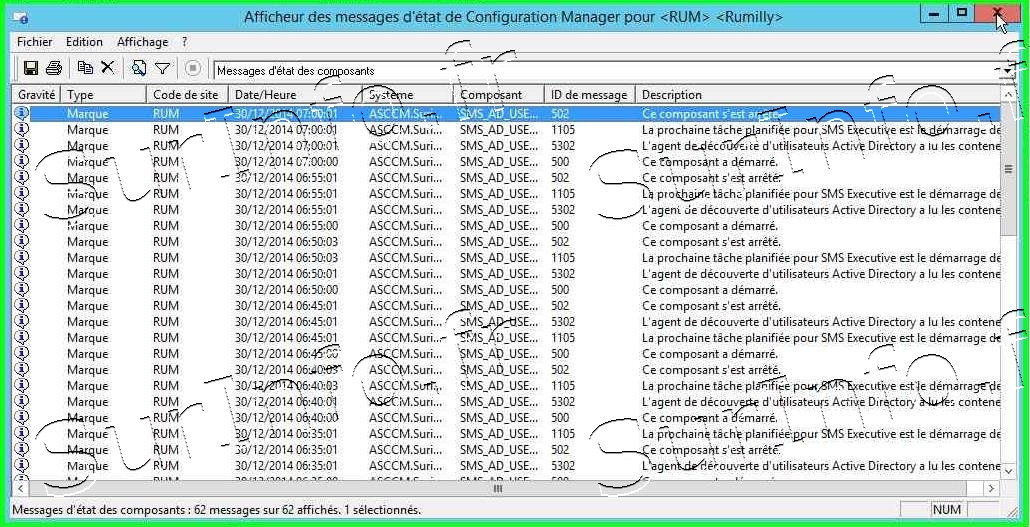
Dans le dossier "Surveillance - Requêtes", faites un clic droit sur la requête précedamment créée concernant la recherche des utilisateurs membre d'un groupe, ici "Utilisateurs membre du groupe Ventes", puis "Exécuter"
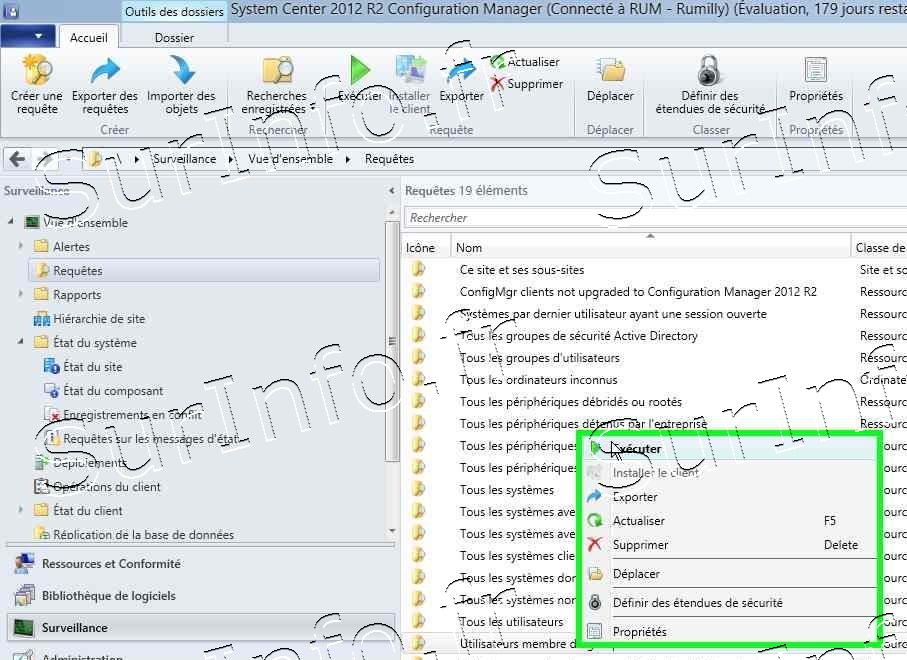
Le résulta apparaît
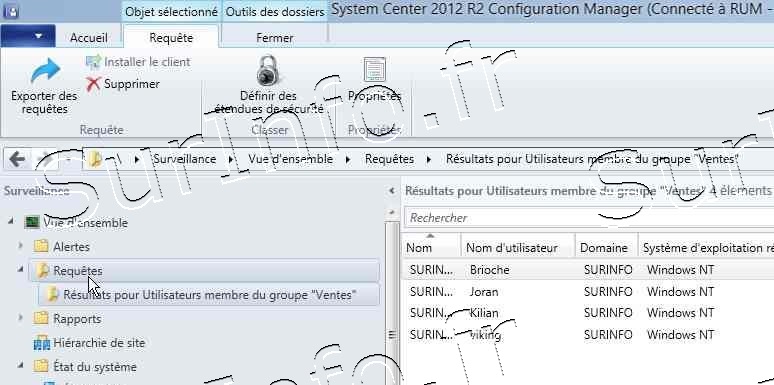
Ma même action sur votre deuxième requête
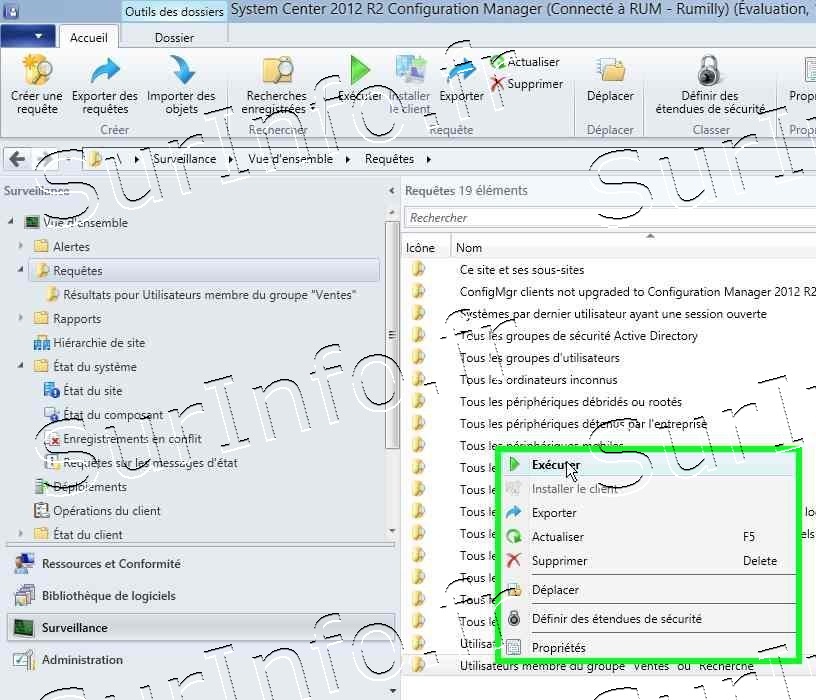
Le résulta apparaît
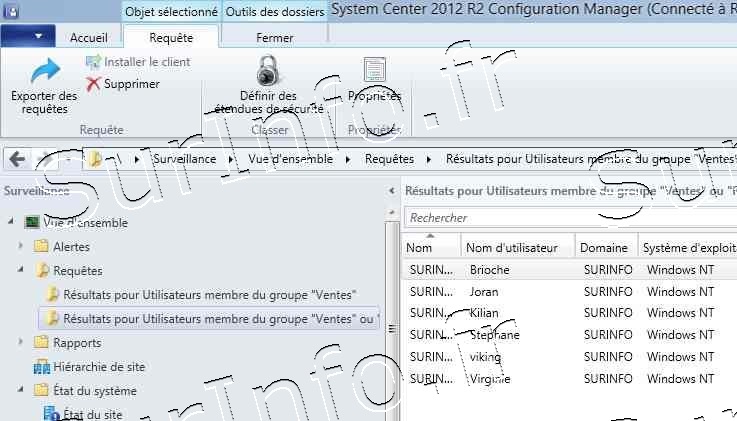
Sélectionnez "Surveillance - Rapports - Rapports - Asset Intelligence" puis dans le volet "détails", sélectionnez "Matériel 03a - Utilisateurs d'ordinateurs principaux"
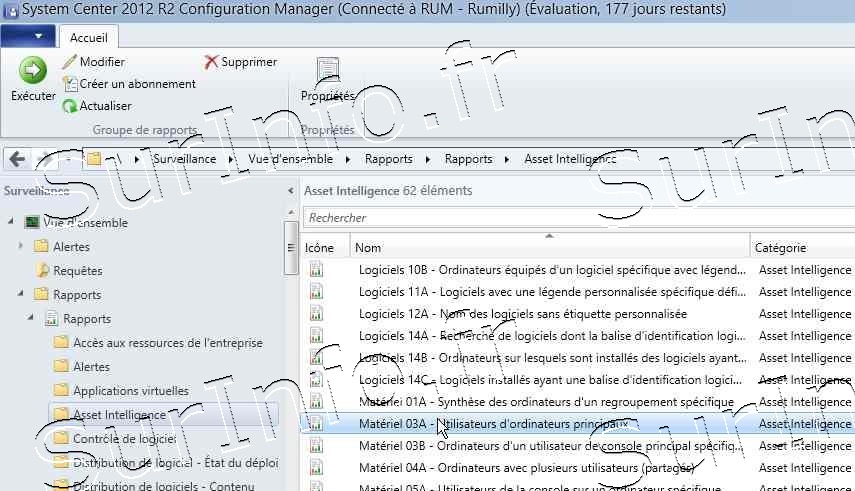
Clic droit "Exécuter"
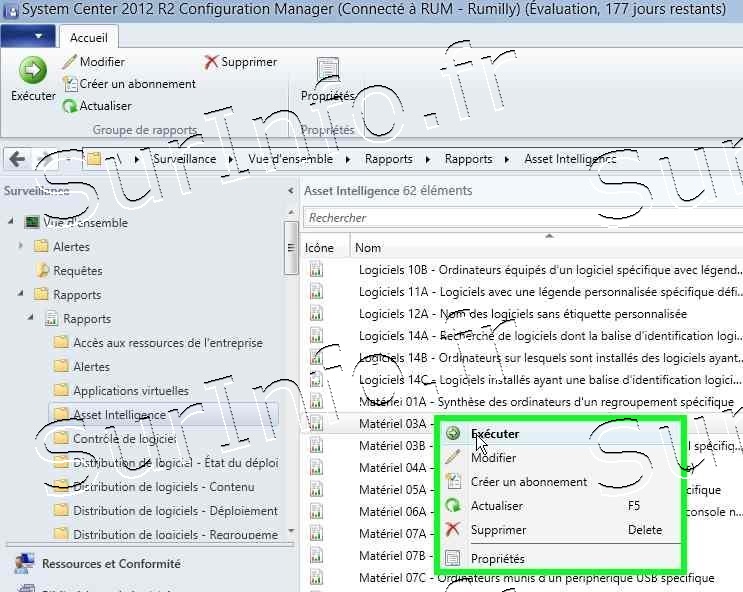
Sélectionnez au besoin le regroupement souhaité puis cliquez sur "Afficher les rapports"
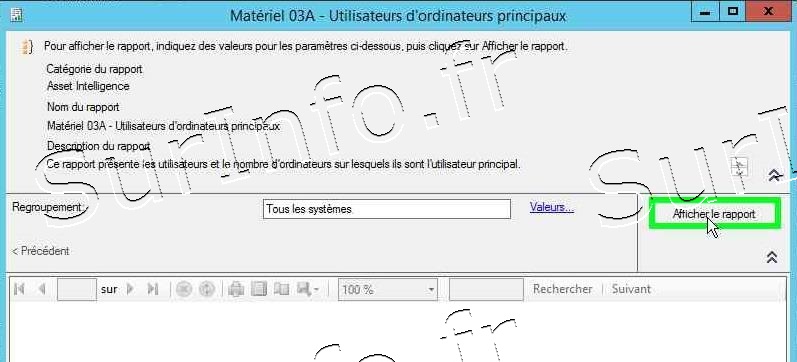
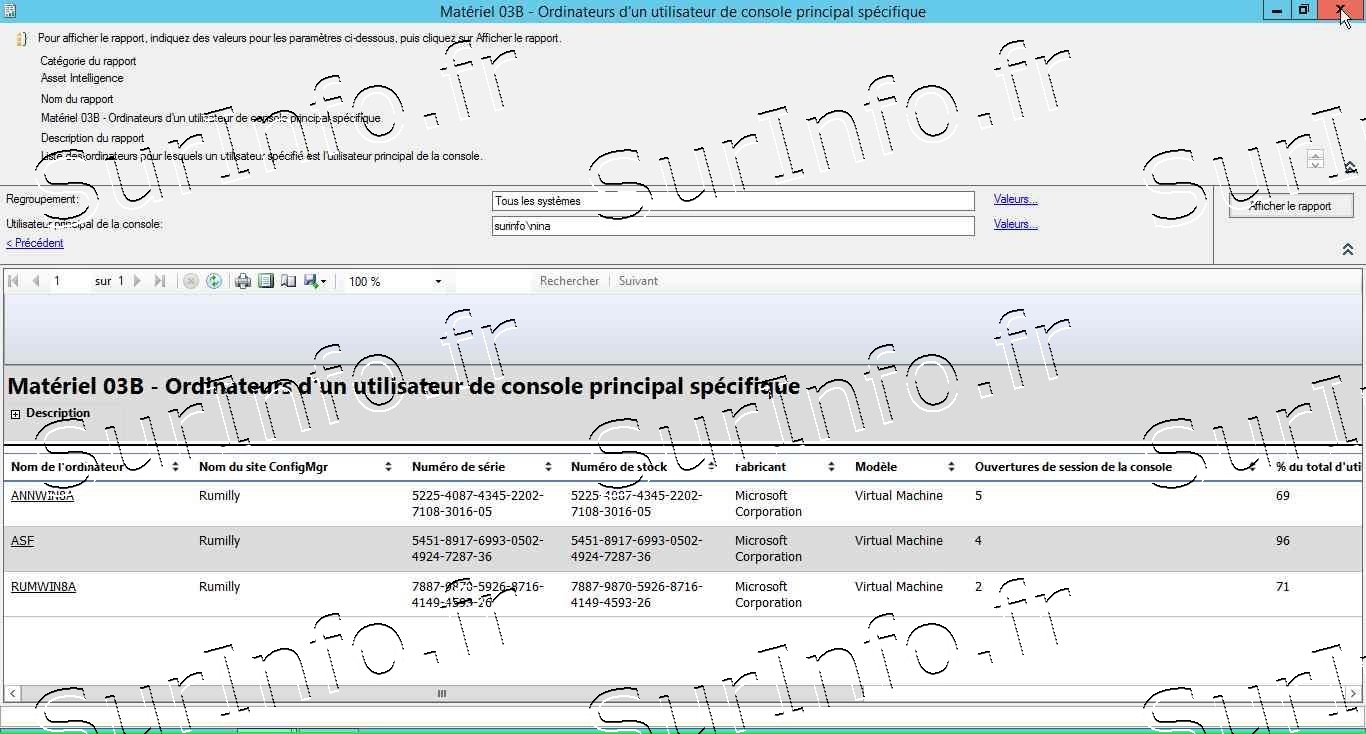
Sélectionnez "Licence 15A - Rapport de rapprochement de licence général" puis clic droit "Exécuter"
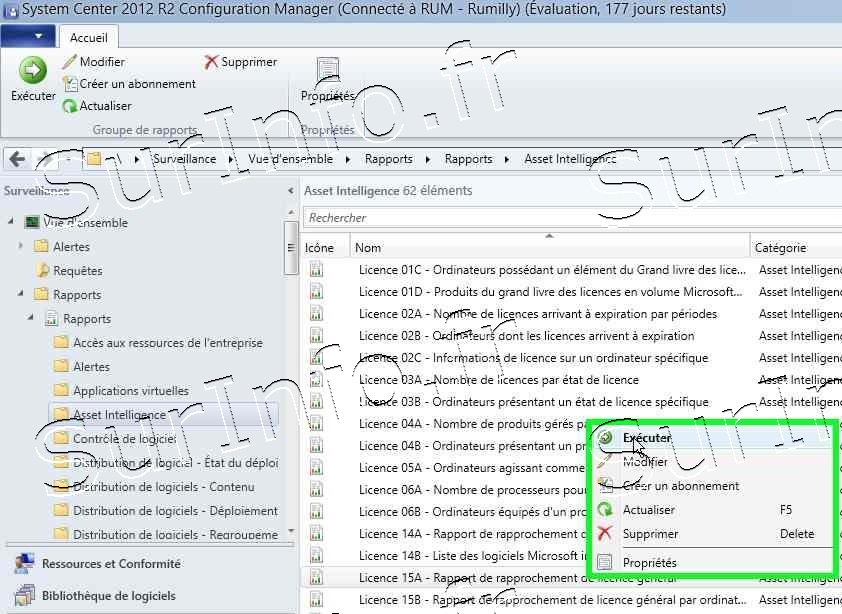
Cliquez sur "Valeurs..."
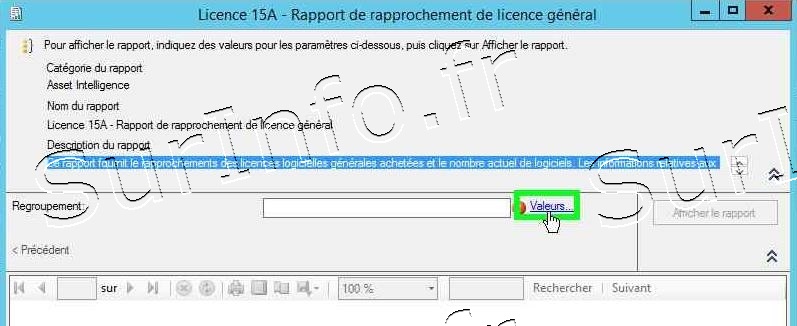
Sélectionnez le regroupement
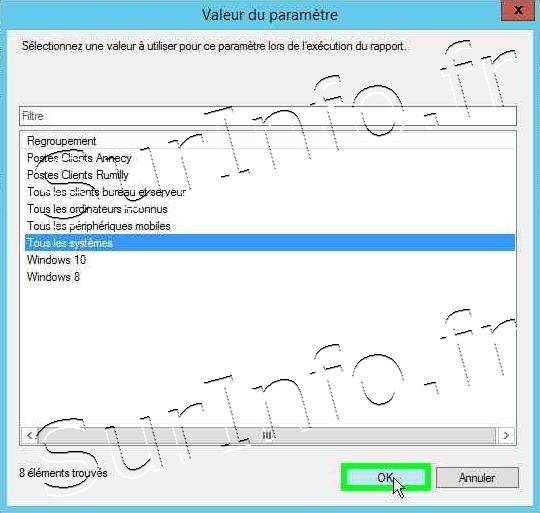
Cliquez sur "Afficher le rapport"